Zaktualizowany 2024 kwietnia: Przestań otrzymywać komunikaty o błędach i spowolnij swój system dzięki naszemu narzędziu do optymalizacji. Pobierz teraz na pod tym linkiem
- Pobierz i zainstaluj narzędzie do naprawy tutaj.
- Pozwól mu przeskanować twój komputer.
- Narzędzie będzie wtedy napraw swój komputer.
Czy a lewy przycisk myszy działa jak kliknięcie prawym przyciskiem? Jak mogę zmienić mysz w tryb leworęczny w systemie Windows 10? Domyślnie system Windows ustawia lewy przycisk myszy jako główny klucz używany do wybierania i przeciągania. Jeśli system wyświetla menu kontekstowe po kliknięciu elementu pulpitu lewym przyciskiem myszy, prawdopodobnie główny przycisk zmieni się na prawy przycisk myszy. W tym samouczku pokażemy 3 proste sposoby zmiany funkcji lewego i prawego przycisku myszy w systemie Windows 10.
Przełącz funkcje lewego i prawego przycisku myszy w aplikacji Ustawienia
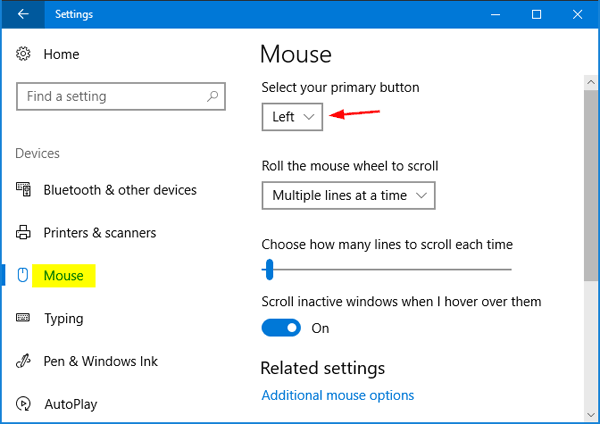
- Naciśnij Windows + I, aby otworzyć aplikację Ustawienia i kliknij Urządzenia.
- Wybierz kartę Mysz po lewej stronie. Po prawej stronie możesz wybrać Lewo lub Prawo z rozwijanej listy przycisku Wybierz swój główny.
- Po zakończeniu zamknij aplikację Ustawienia. Ta zmiana zacznie obowiązywać natychmiast.
Aktualizacja z kwietnia 2024 r.:
Za pomocą tego narzędzia możesz teraz zapobiegać problemom z komputerem, na przykład chroniąc przed utratą plików i złośliwym oprogramowaniem. Dodatkowo jest to świetny sposób na optymalizację komputera pod kątem maksymalnej wydajności. Program z łatwością naprawia typowe błędy, które mogą wystąpić w systemach Windows - nie ma potrzeby wielogodzinnego rozwiązywania problemów, gdy masz idealne rozwiązanie na wyciągnięcie ręki:
- Krok 1: Pobierz narzędzie do naprawy i optymalizacji komputera (Windows 10, 8, 7, XP, Vista - Microsoft Gold Certified).
- Krok 2: kliknij „Rozpocznij skanowanie”, Aby znaleźć problemy z rejestrem Windows, które mogą powodować problemy z komputerem.
- Krok 3: kliknij „Naprawić wszystko”, Aby rozwiązać wszystkie problemy.
Przełącz lewy i prawy przycisk myszy za pomocą panelu sterowania
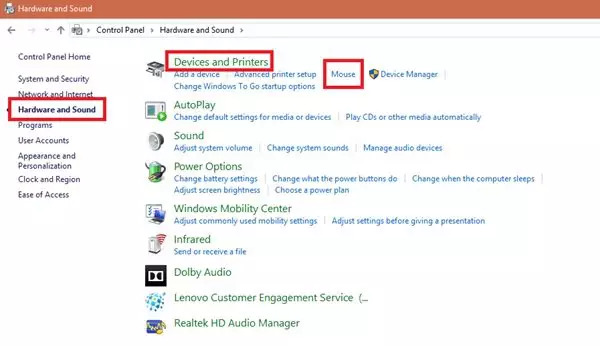
1] Przejdź do menu Start
2] Wyszukaj panel sterowania
3] Po przejściu do panelu sterowania kliknij opcję Sprzęt i dźwięk.
4] Kliknij myszką w obszarze Urządzenie i drukarka
5] W oknie Właściwości myszy zaznacz pole wyboru Zmień przyciski główne i dodatkowe.
6] Kliknij „OK”, aby zapisać zmiany.
Gotowe, główny przycisk wyboru myszy jest teraz prawym przyciskiem, a drugi przycisk (zwykle nazywany prawym kliknięciem) to lewy przycisk.
Wymiana przycisków myszy za pomocą Edytora rejestru
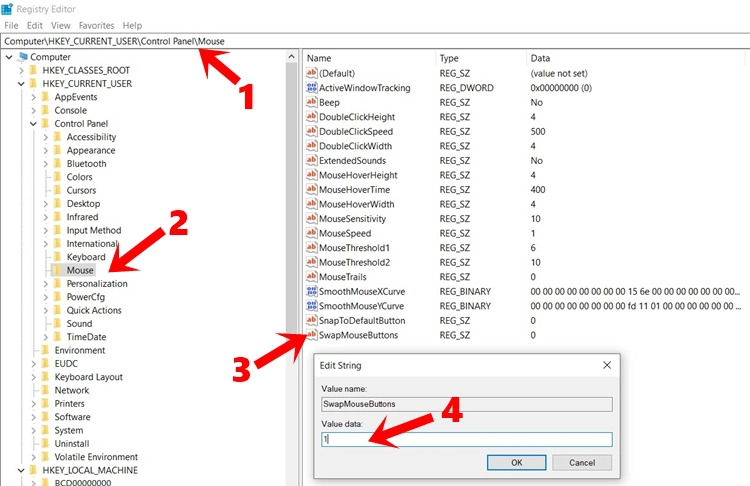
- Uruchom okno dialogowe Uruchom z menu Start. Wpisz regedit i naciśnij klawisz Enter.
- Wklej poniższą lokalizację w pasku adresu edytora rejestru. HKEY_CURRENT_USER \ Panel sterowania \ Mysz
- Teraz przewiń w dół i kliknij dwukrotnie plik SwapMouseButton.
- Wpisz 1 w polu Dane wartości i kliknij OK, aby potwierdzić.
Powoduje to zamianę funkcji przycisków myszy. Jeśli chcesz cofnąć zmiany w dowolnym momencie, po prostu zamień 1 na 0 w polu Dane wartości. To kończy ten samouczek. Którą metodę w końcu wybierzesz? Daj nam znać w sekcji „Komentarze” poniżej.
http://www.bbc.co.uk/accessibility/guides/mouse_easier/left_handed/win/win7/index.shtml
Porada eksperta: To narzędzie naprawcze skanuje repozytoria i zastępuje uszkodzone lub brakujące pliki, jeśli żadna z tych metod nie zadziałała. Działa dobrze w większości przypadków, gdy problem jest spowodowany uszkodzeniem systemu. To narzędzie zoptymalizuje również Twój system, aby zmaksymalizować wydajność. Można go pobrać przez Kliknięcie tutaj

CCNA, Web Developer, narzędzie do rozwiązywania problemów z komputerem
Jestem entuzjastą komputerów i praktykującym specjalistą IT. Mam za sobą lata doświadczenia w programowaniu komputerów, rozwiązywaniu problemów ze sprzętem i naprawach. Specjalizuję się w tworzeniu stron internetowych i projektowaniu baz danych. Posiadam również certyfikat CCNA do projektowania sieci i rozwiązywania problemów.

